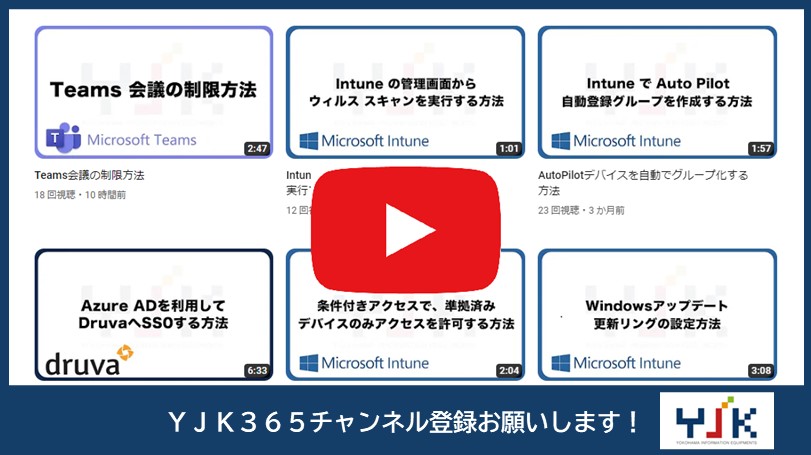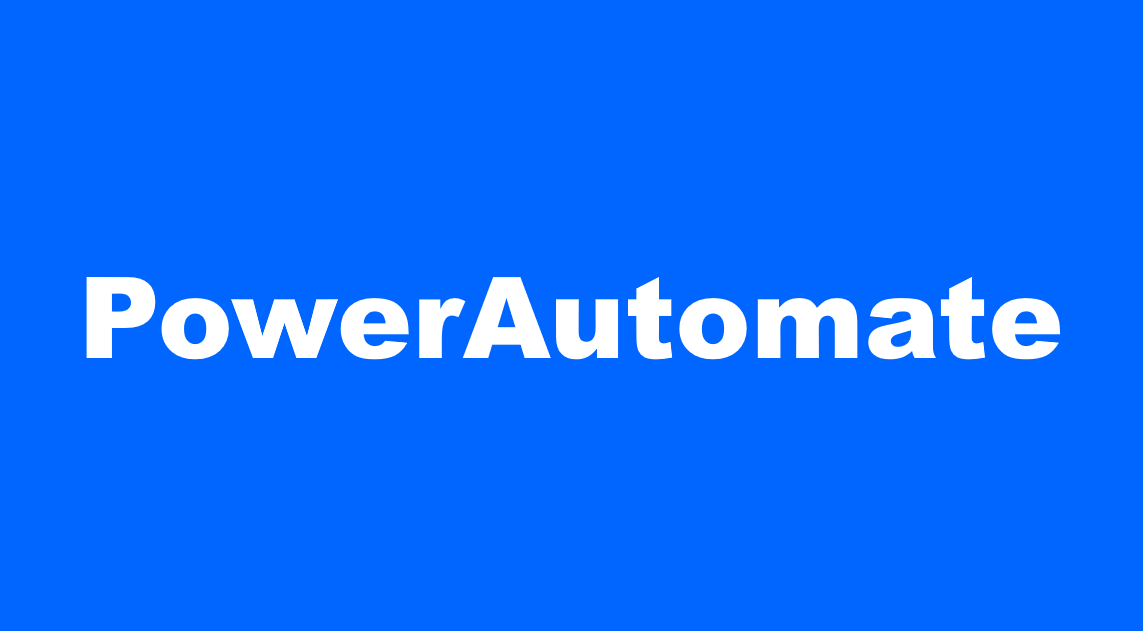PowerAutomateを使用して、Formsで作ったフォームを添付ファイル付きでチームスに通知する方法をご紹介します。この作業はあらかじめFormsにてフォームを作る必要があります。下記URLは今回使用する応募フォームの作成方法です。https://yjk365.jp/?p=4586
<PowerAutomate>
1.PowerAutomateより「作成」を開いて、「自動化したクラウドフロー」をクリックしてください。
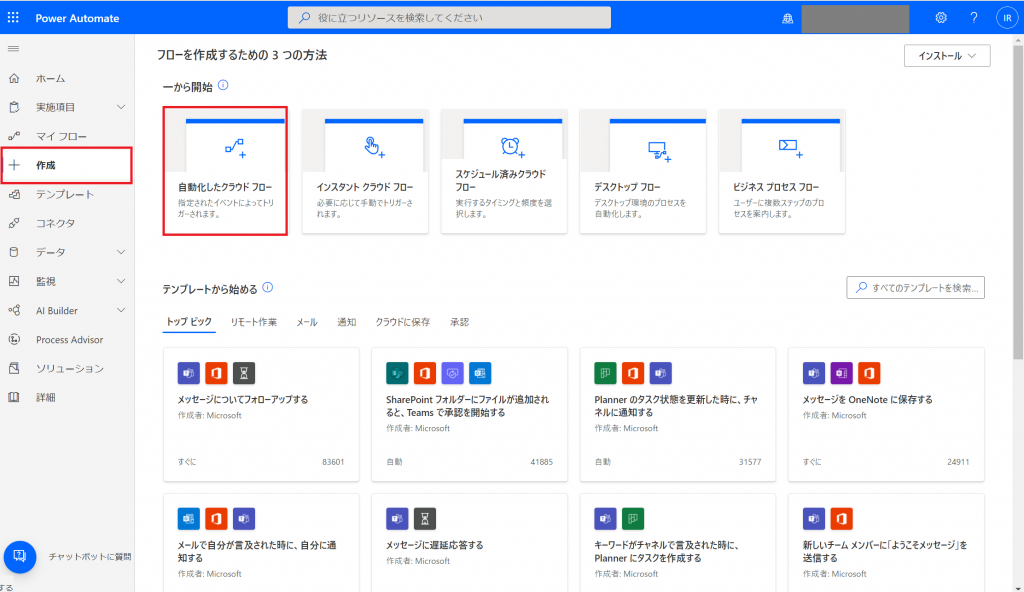
2.フロー名を入力して、「新しい応答が送信されるとき」を選択し、「作成」をクリックしてください。
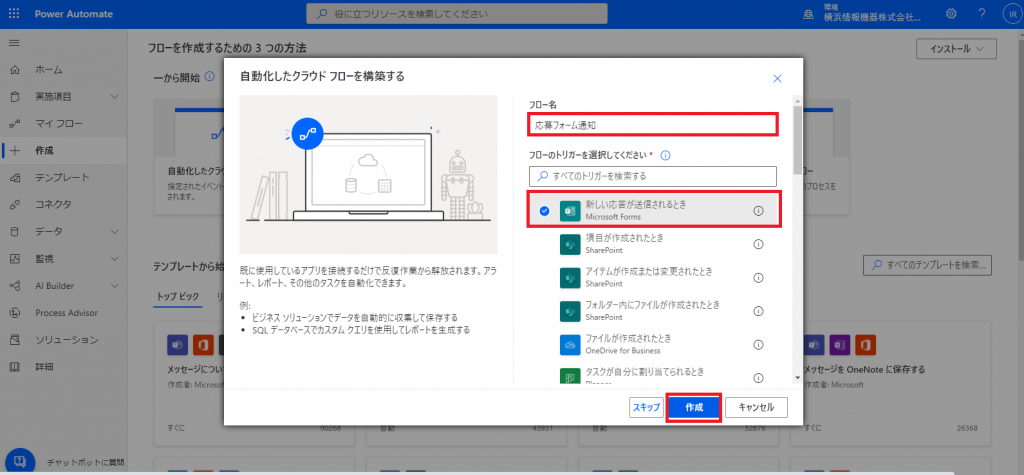
3.フォームIDを入力します。「カスタム値の入力」をクリックして下さい。
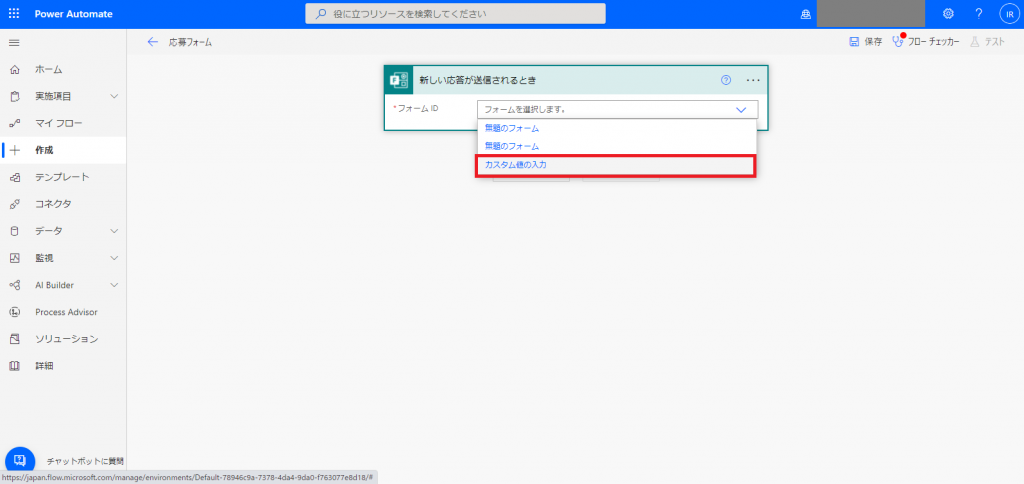
<Forms>
4.Formsへ移りホーム画面を開いてグループを選択してください。
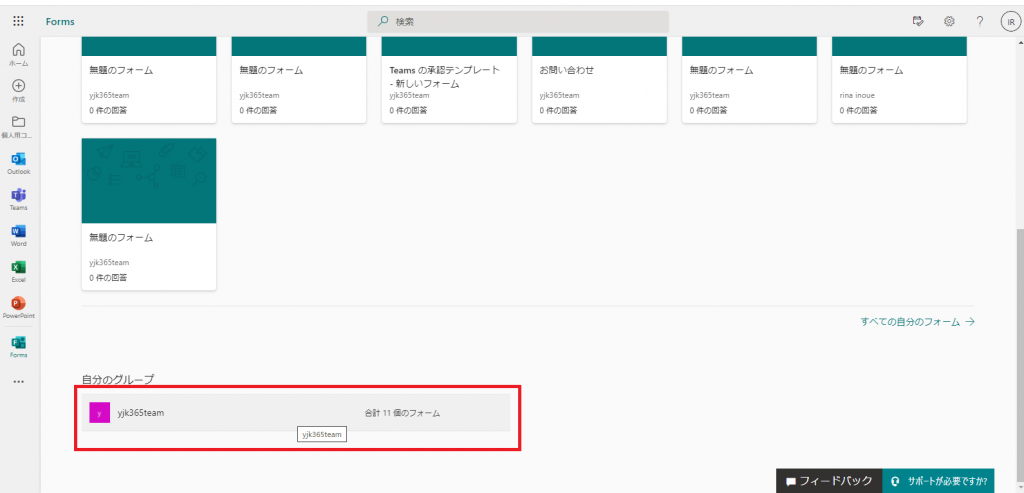
5.作成した「応募フォーム」を選択してください。
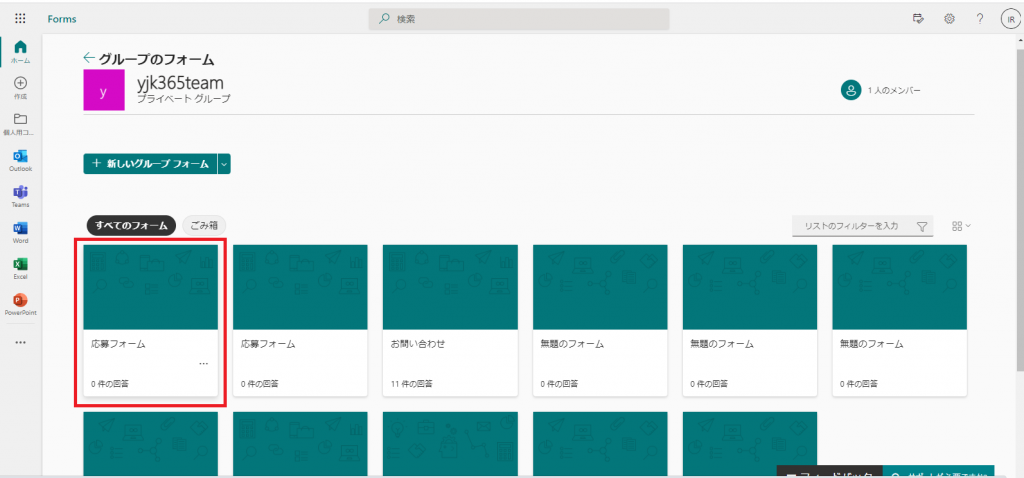
6.「FormID=」以降のIDをコピーします。
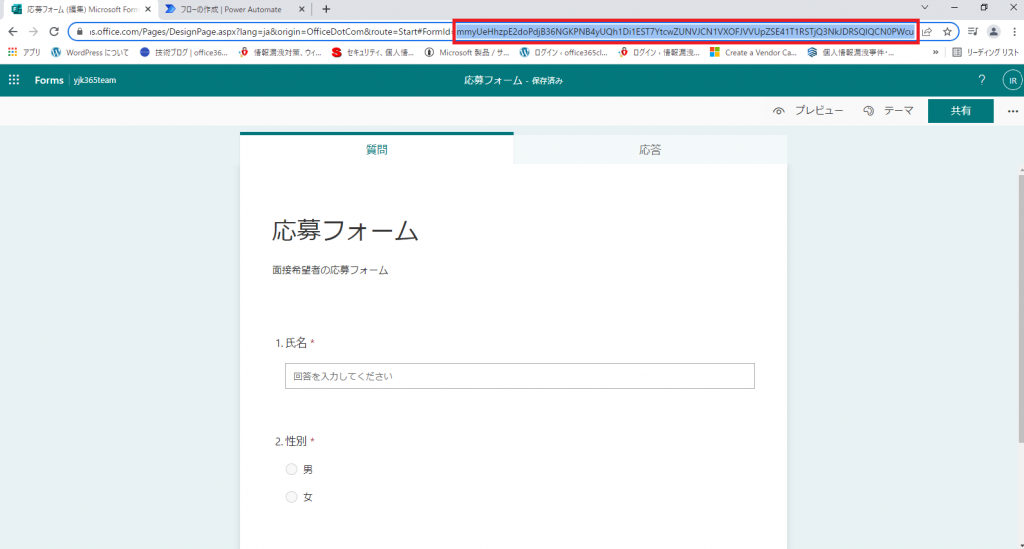
<PowerAutomate>
7.PowerAutomateへ移りIDを張り付けたら、「新しいステップ」をクリックしてください。
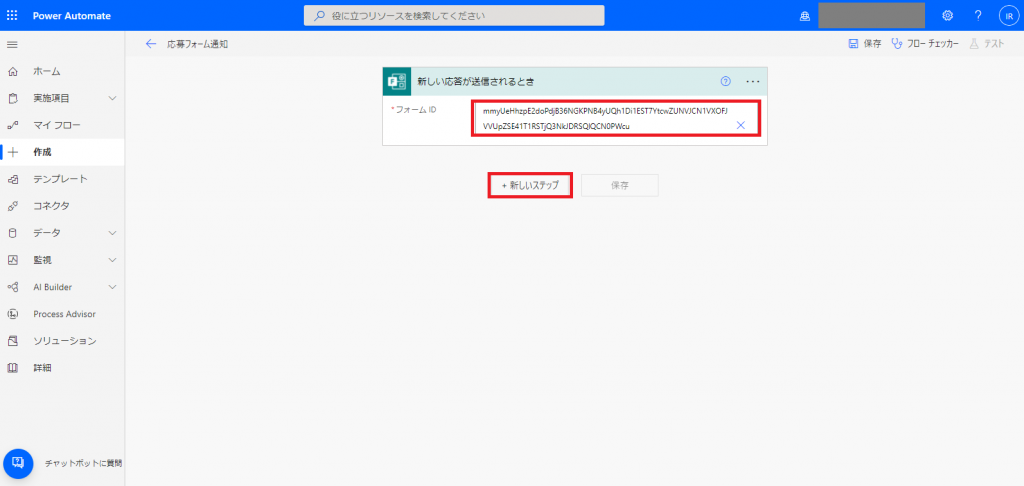
8.「Forms」と入力して「応答の詳細を通知する」をクリックしてください。
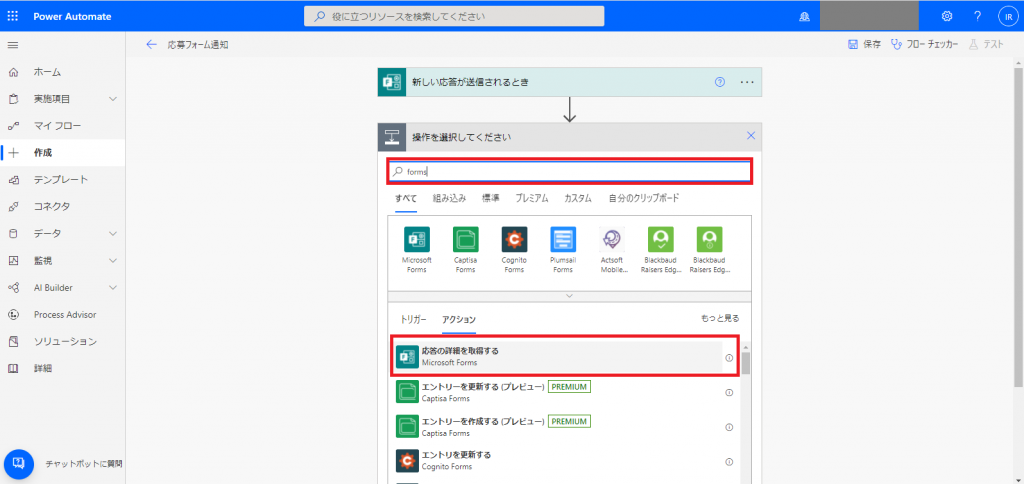
9.「カスタム値の入力」をクリックしてください。
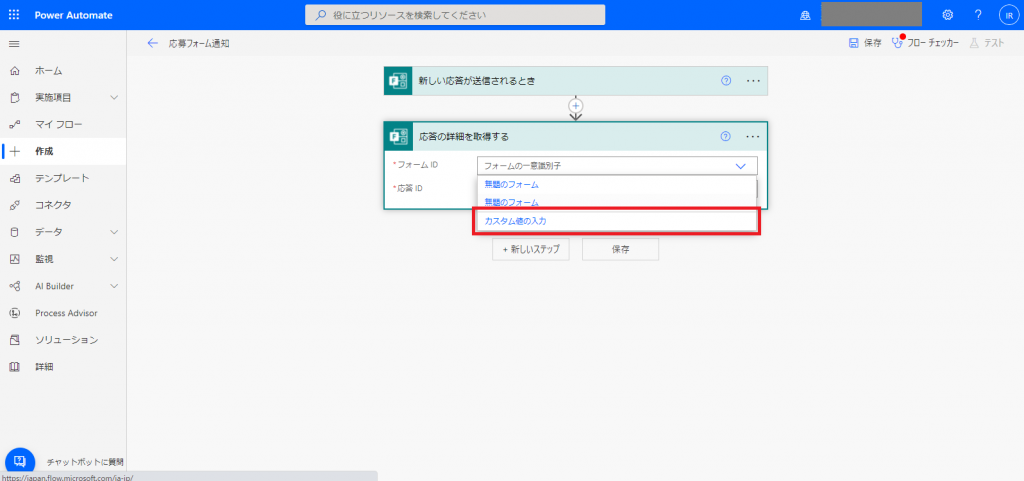
10.ここでも同じフォームIDを張り付けます。
応答IDは、動的なコンテンツから「応答ID」を選択してください。「新しいステップ」をクリックしてください。
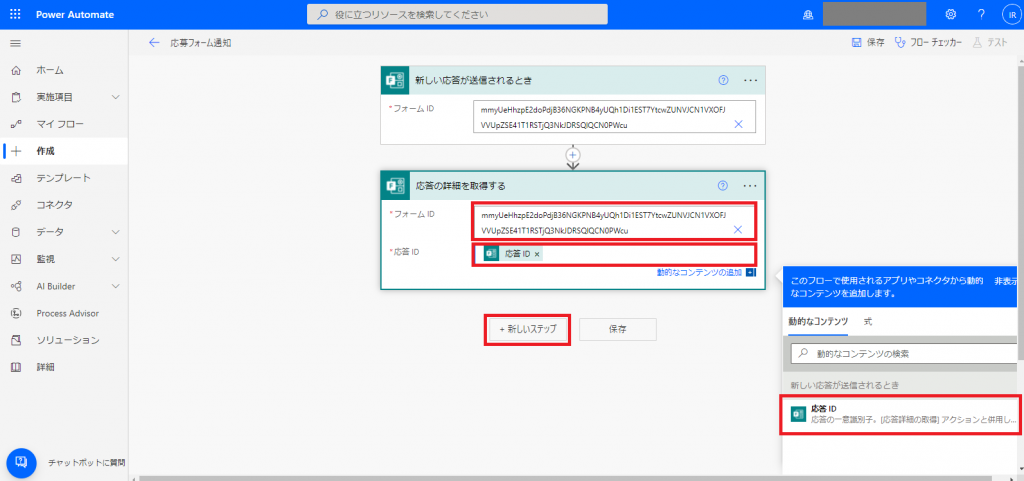
11.「Office365」と入力して「Office365Users」をクリックしてください。
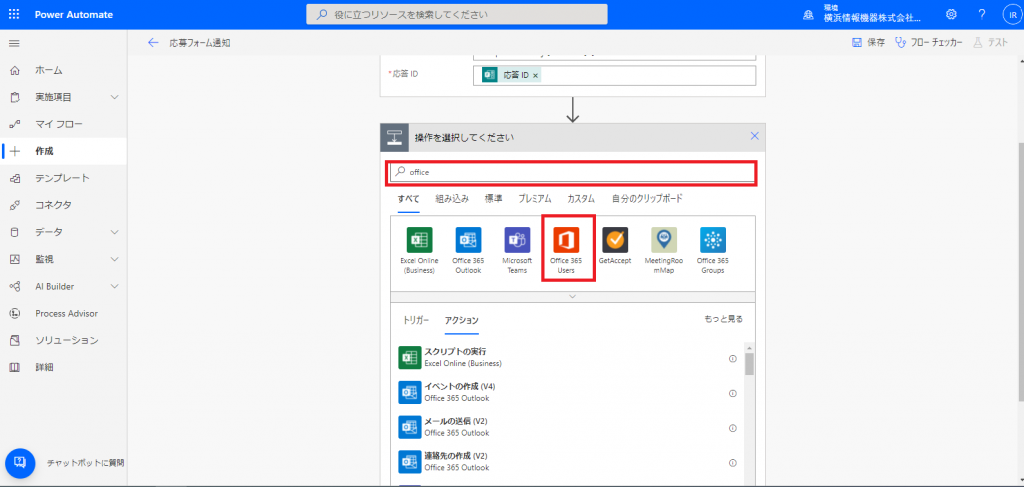
12.「ユーザープロフィールの取得」をクリックします。
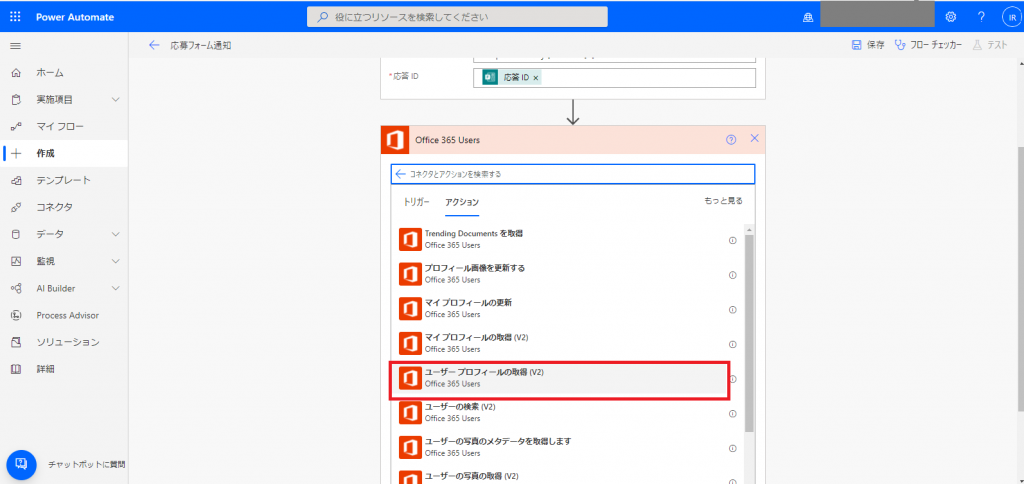
13.ユーザーに動的なコンテンツから「Responders’Email」を選択します。「新しいステップ」をクリックしてください。
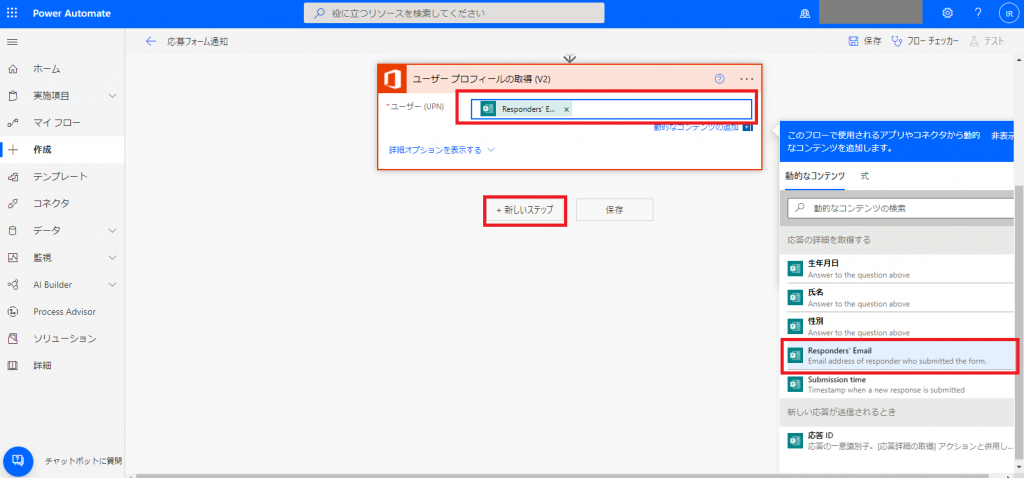
14.「変数」と入力して「変数を初期化する」をクリックしてください。
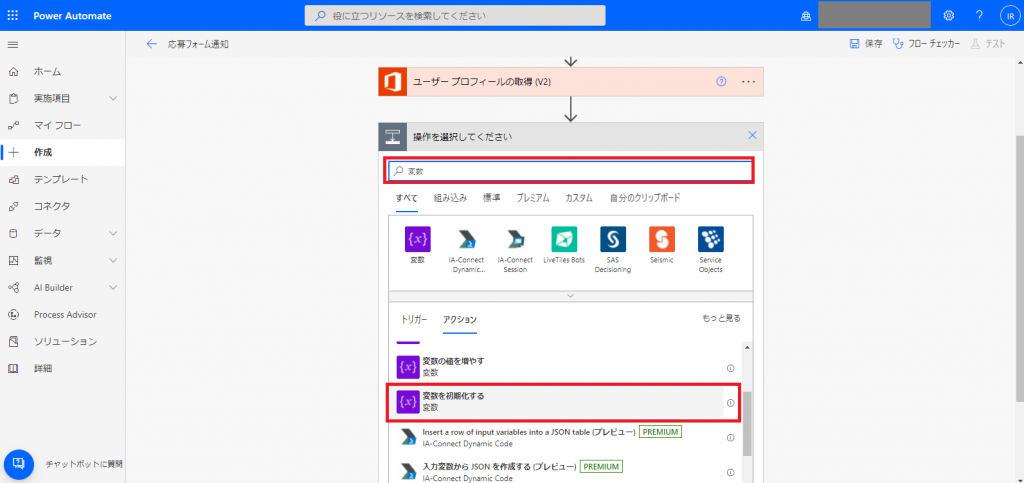
15.以下を入力します。
名前:「Messagebody」
種類:「文字列」
値:※通知の内容
「(応募者メールアドレス) <br>
動的なコンテンツより「メール」を選択<br><br>
(氏名) <br>
動的なコンテンツより「氏名」を選択<br><br>
(性別) <br>
動的なコンテンツより「性別」を選択<br><br>
(生年月日) <br>
動的なコンテンツより「生年月日」を選択<br><br>
※<br>=改行
「新しいステップ」をクリックします。
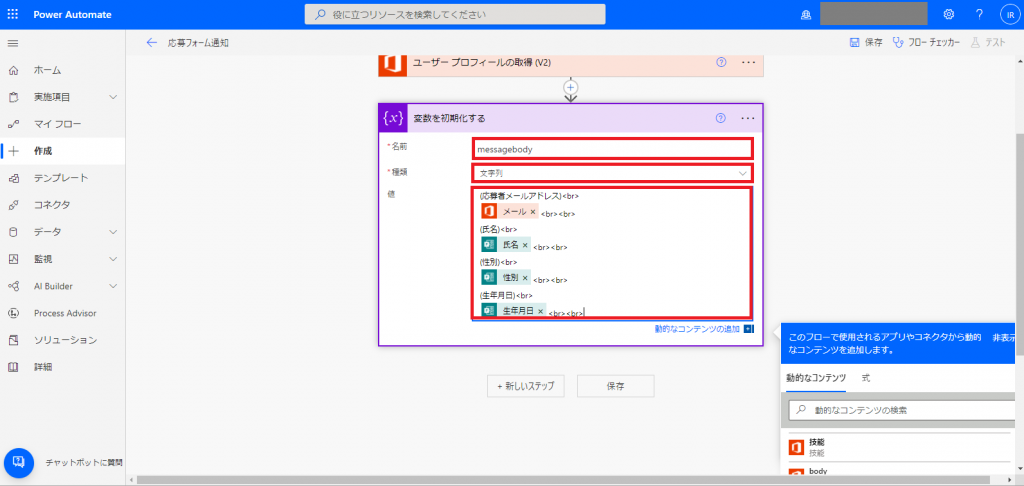
16.「条件」をクリックしてください。
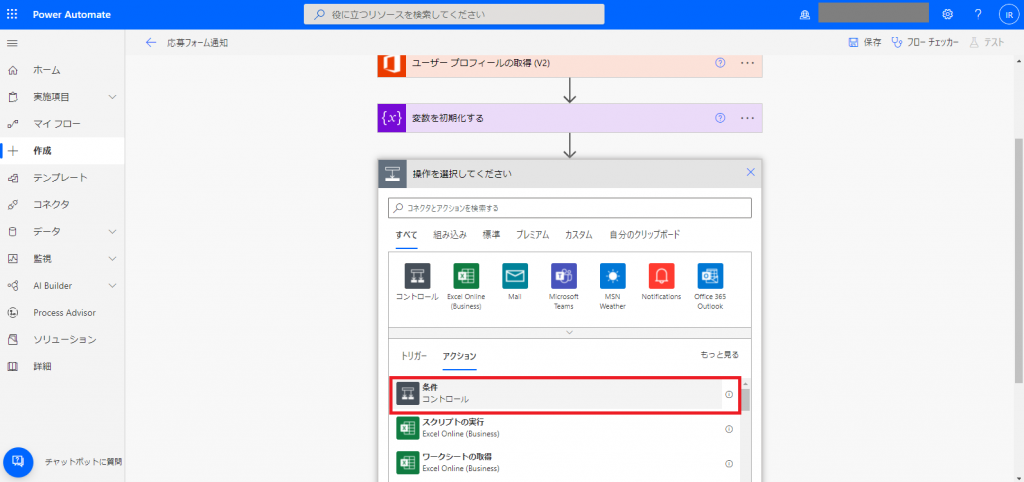
17.動的なコンテンツから「履歴書」を選択します。
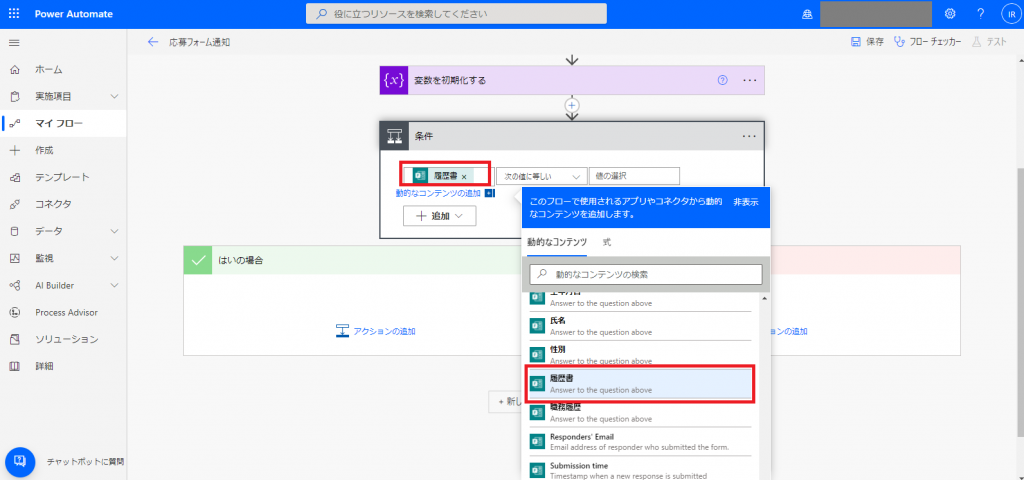
18.「次の値に等しくない」を選択して、はいの場合の「アクションの追加」をクリックしてください。
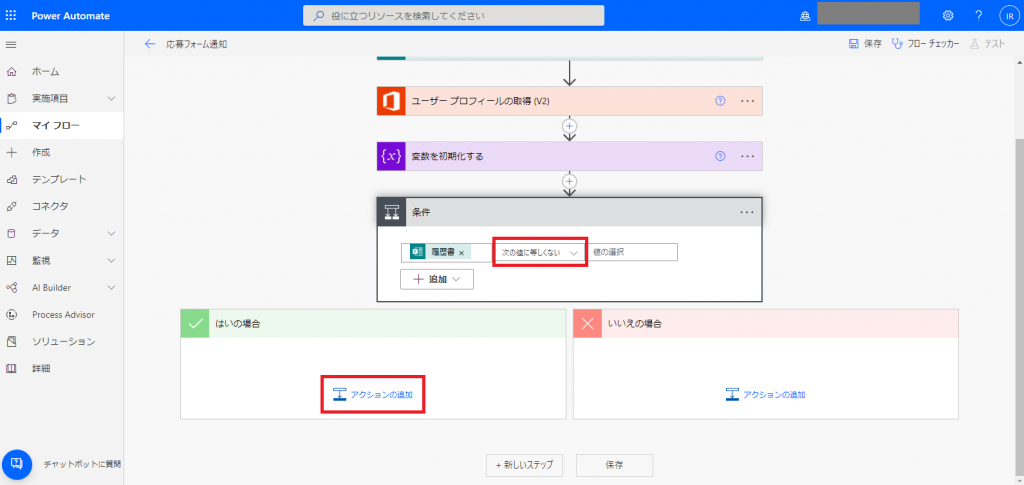
19.「変数」と入力して「文字列変数に追加」をクリックしてください。
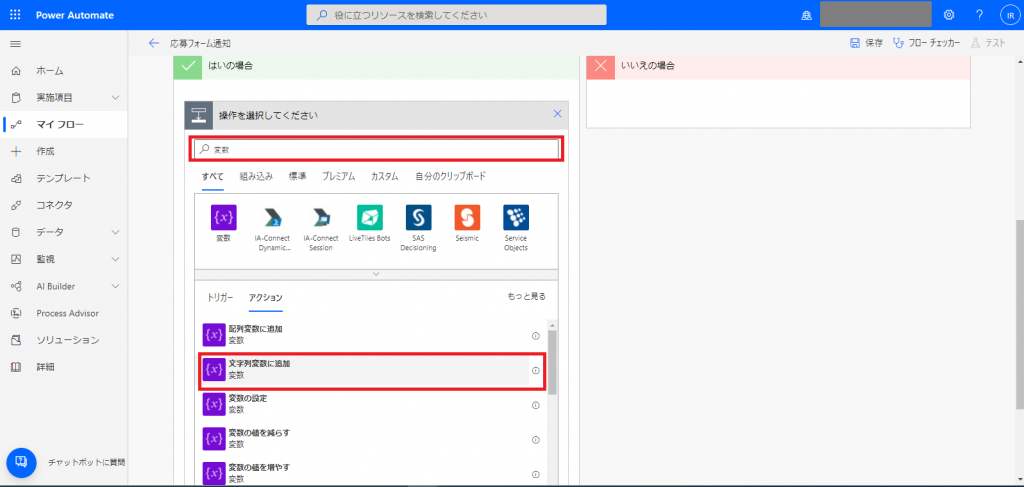
20.以下を入力します。
名前:「messagebody」
値:「<br><br>(添付履歴書) <br>」
一度「保存」をクリックして「テスト」を行います。
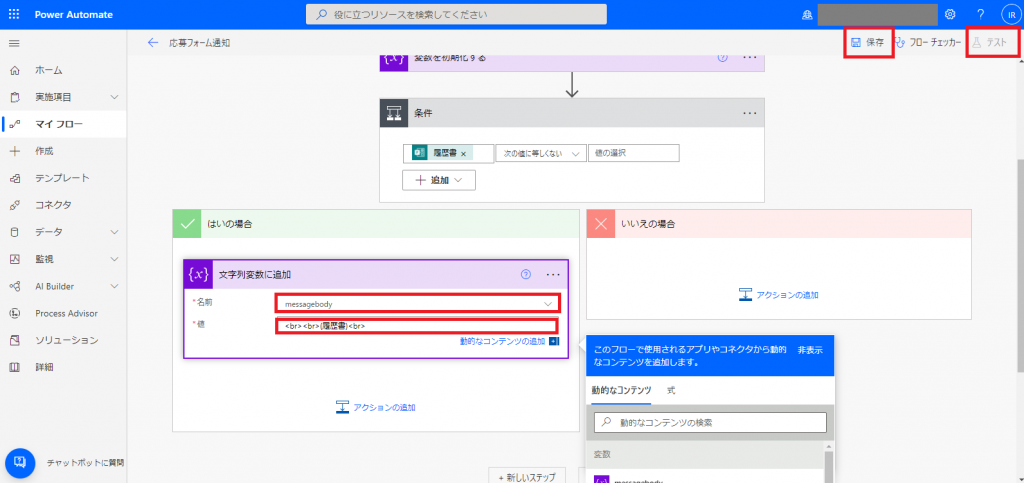
21.「手動」にチェックを入れて「テスト」をクリックしてください。
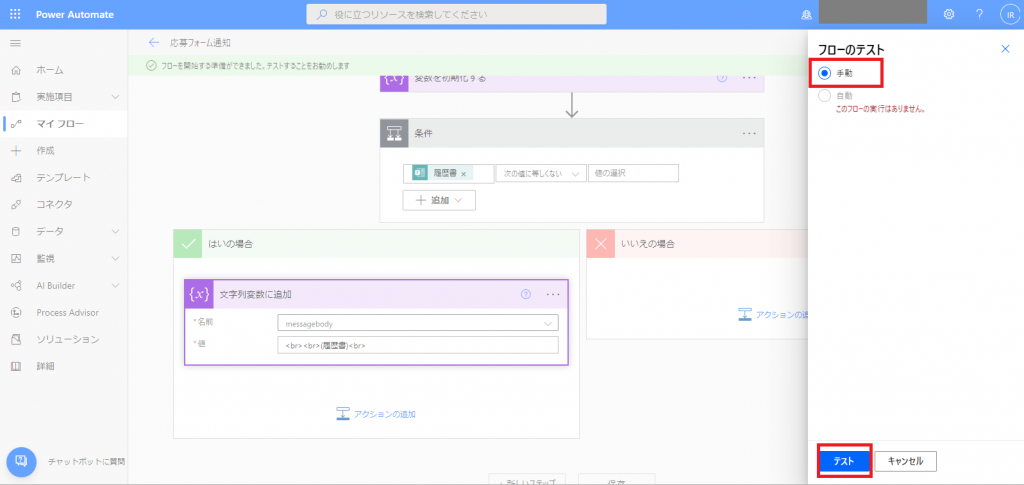
<Forms>
22.Formsへ移り応募フォーム画面へ行き、「プレビュー」をクリックしてください。
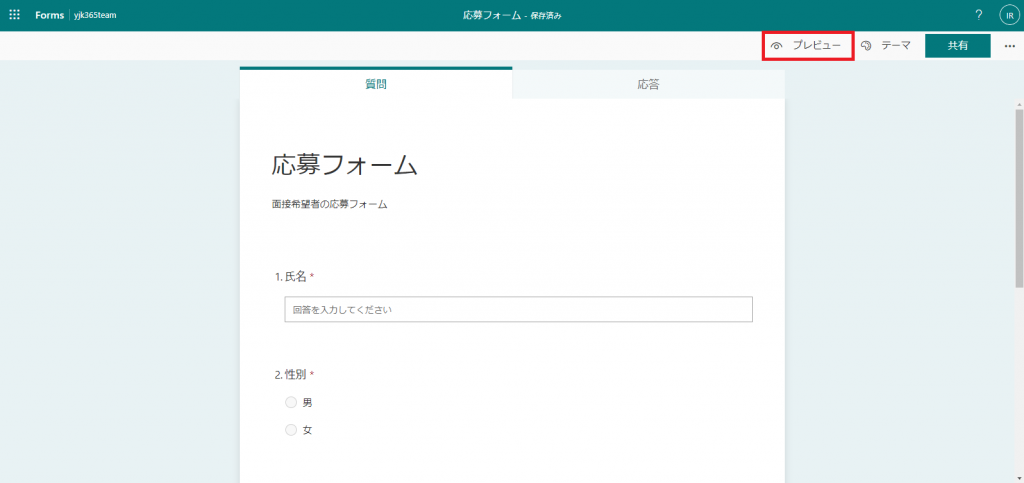
23.各項目を記入して「送信」してください。
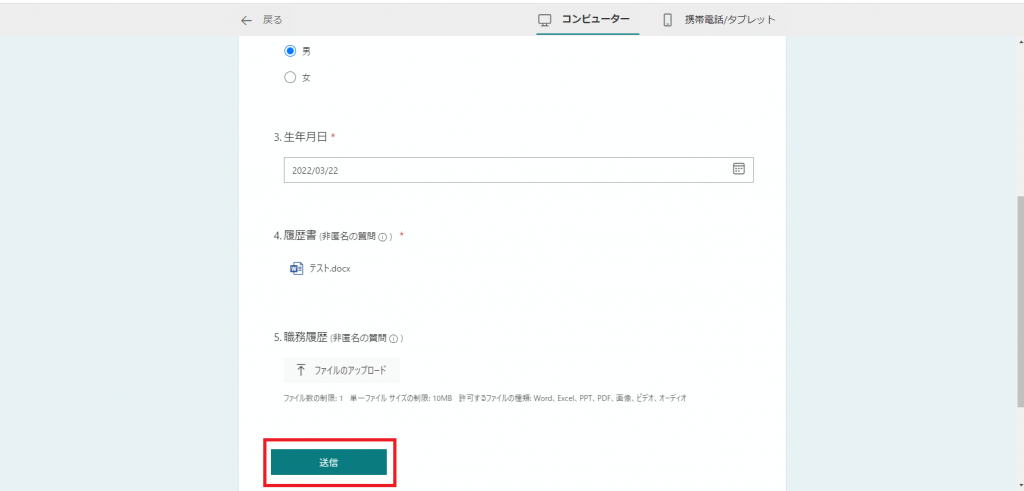
<PowerAutomate>
24.PowerAutomateへ移りフローが問題なく実行されると次の画面が表示されま
「応答の詳細を取得する」をクリックしてください。
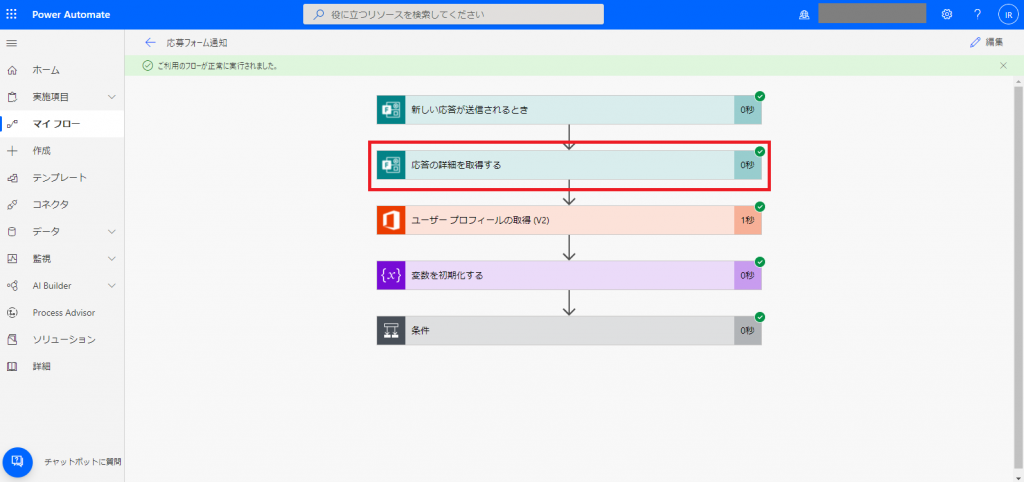
25.「履歴書」欄の実行結果を全選択してコピーをします。
「編集」をクリックしてください。
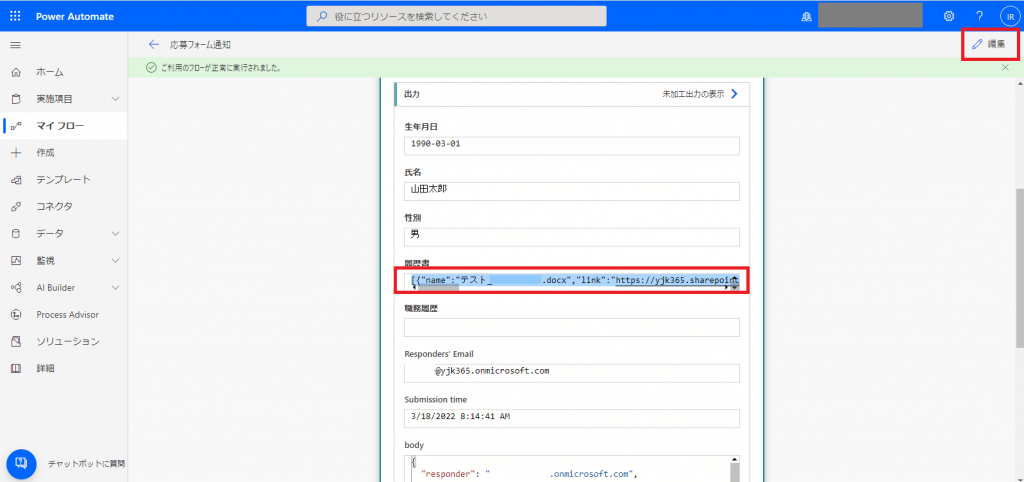
26.「アクションの追加」をクリックしてください。
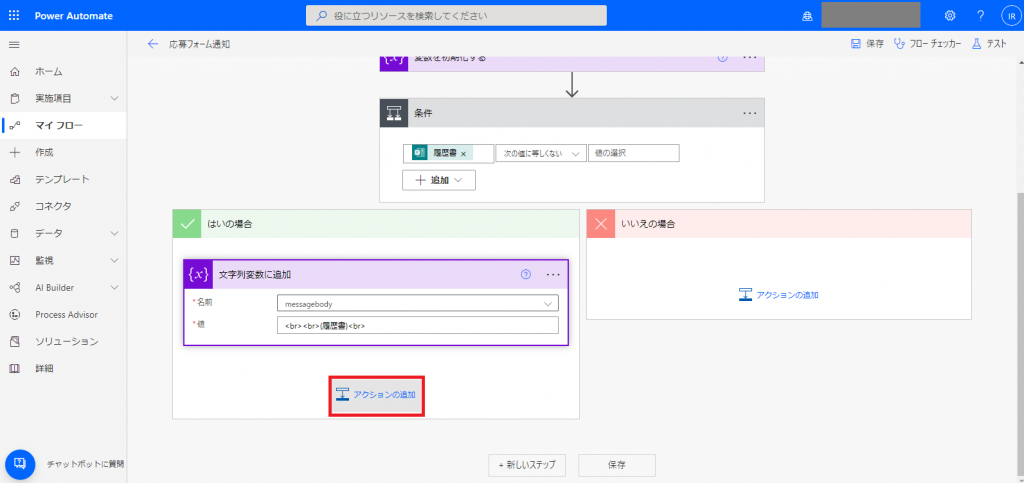
27.「json」と入力して「JSONの解析」をクリックしてください。
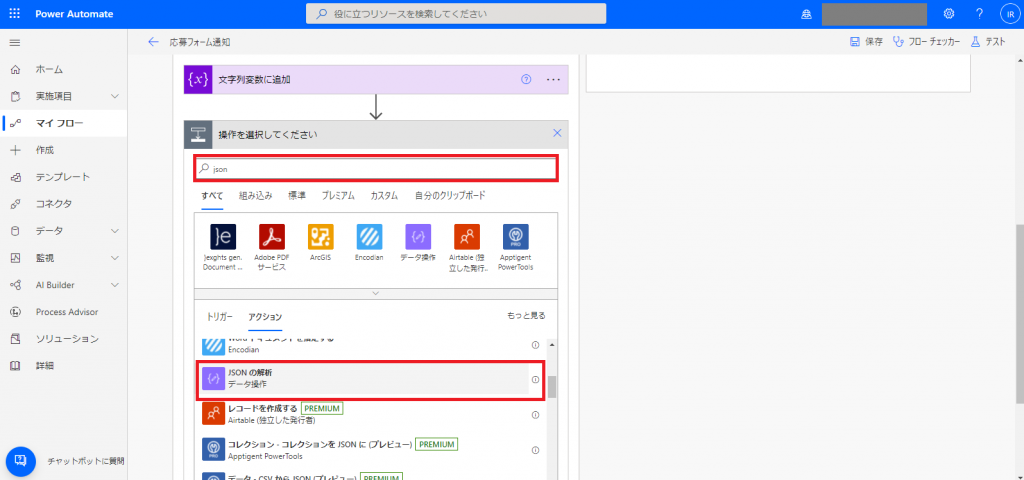
28.コンテンツに「履歴書」を選択して、「サンプルから生成」をクリックしてください。
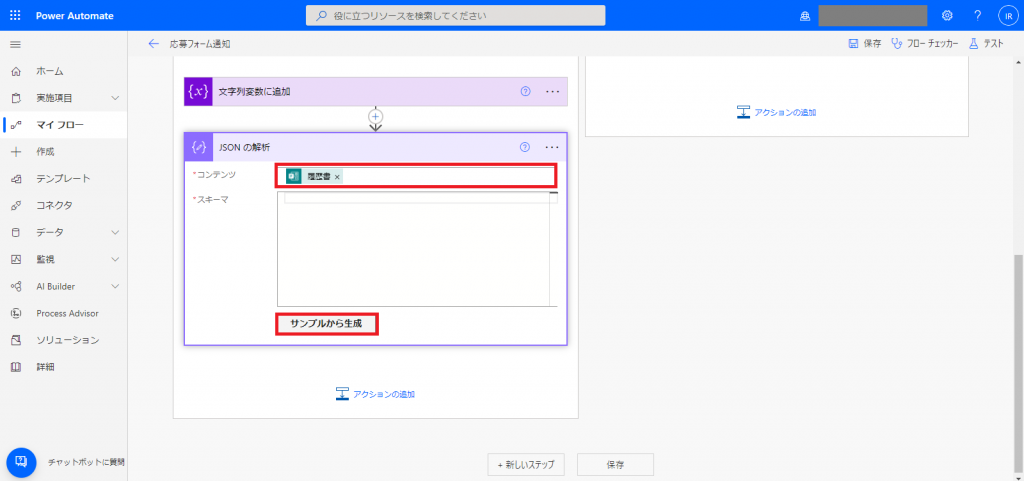
29.先程コピーした実行結果を張り付けて「完了」をクリックしてください。
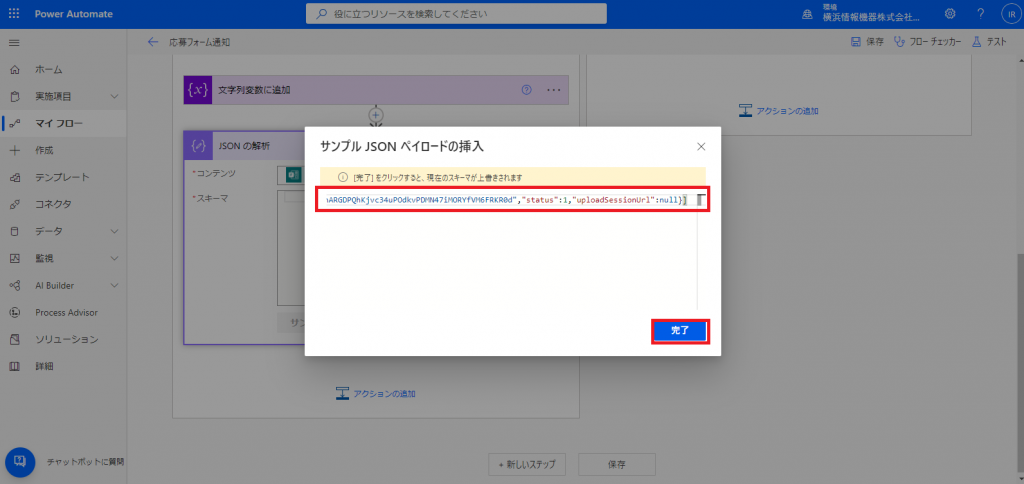
30.「アクションの追加」をクリックしてください。
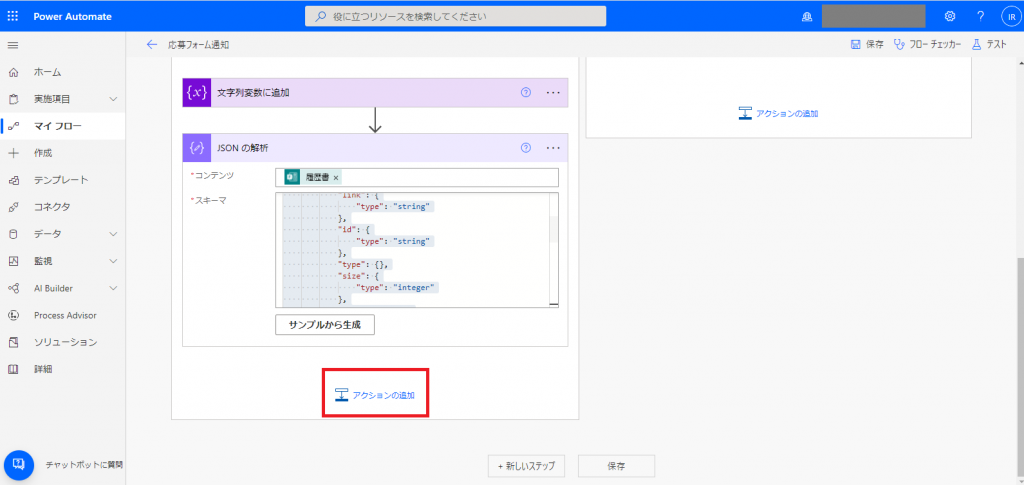
31.「変数」と入力して「文字列変数に追加」をクリックしてください。
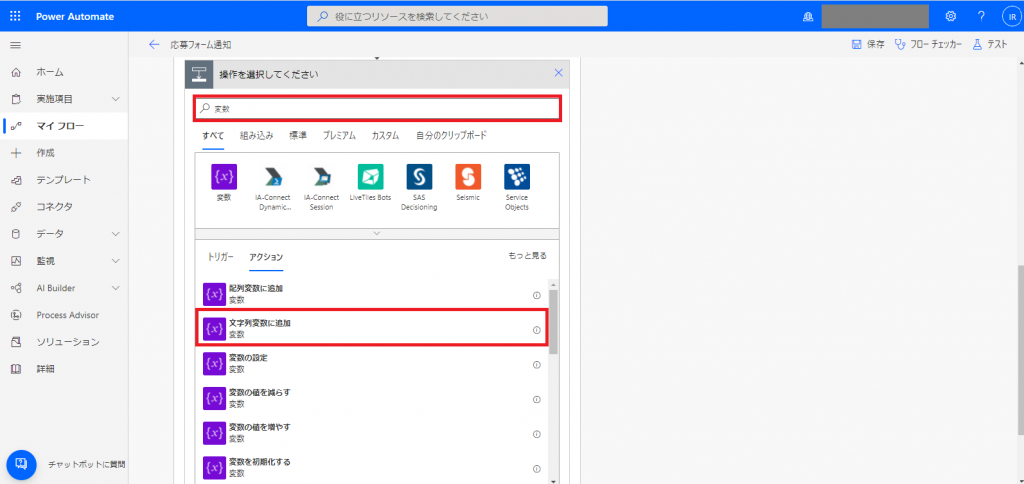
32.以下を入力します。
名前:「messagebody」
値:「<a herf=”link(動的コンテンツから選択)”>name(動的コンテンツから選択)</a><br> 」
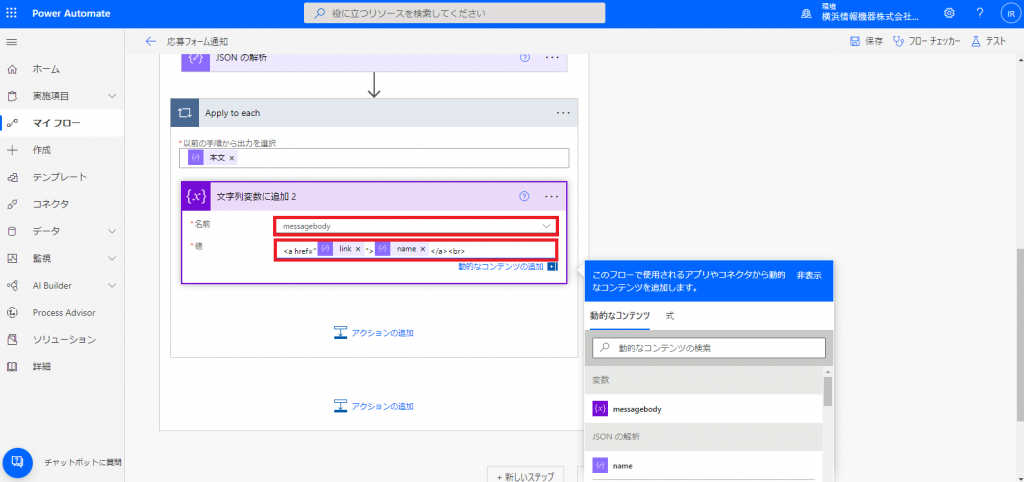
33.「Teams」と入力して、「チャットまたはチャネルでメッセージを投稿する」をクリックしてください。
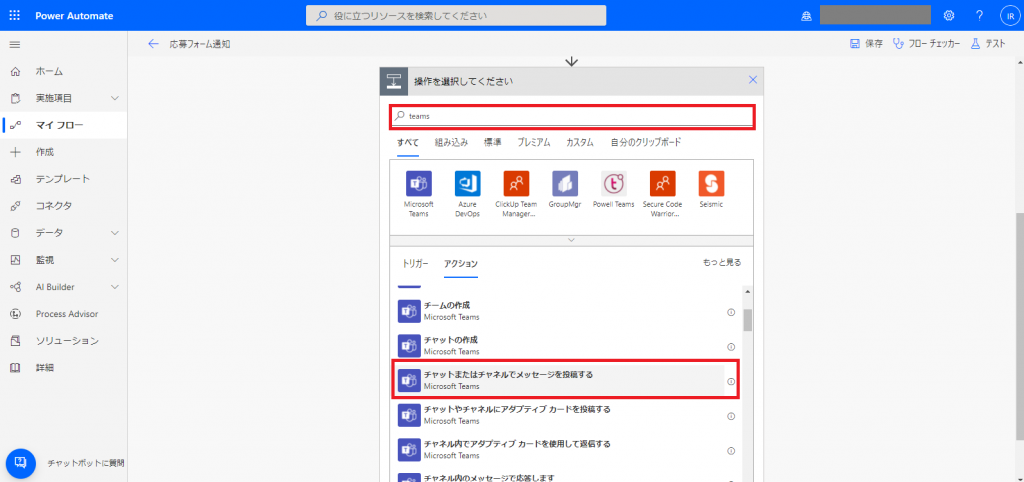
34.以下を入力します。
投稿者:「ユーザー」
投稿先:「チャネル」
チーム:「チームを選択」
チャネル:「General」
メッセージ: </>をクリック
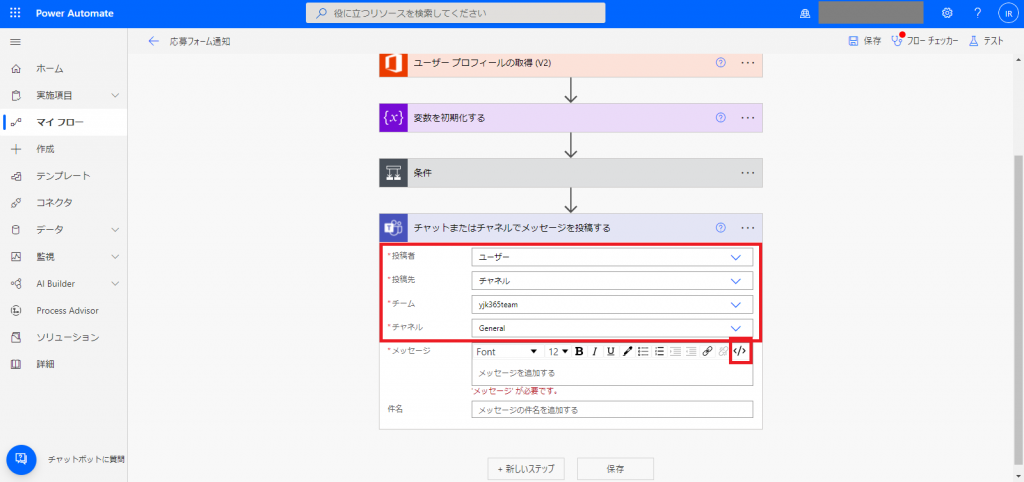
35.以下を選択します。
メッセージ:「messagebody」
件名:「件名に入れたい項目」ここでは「Submission time」
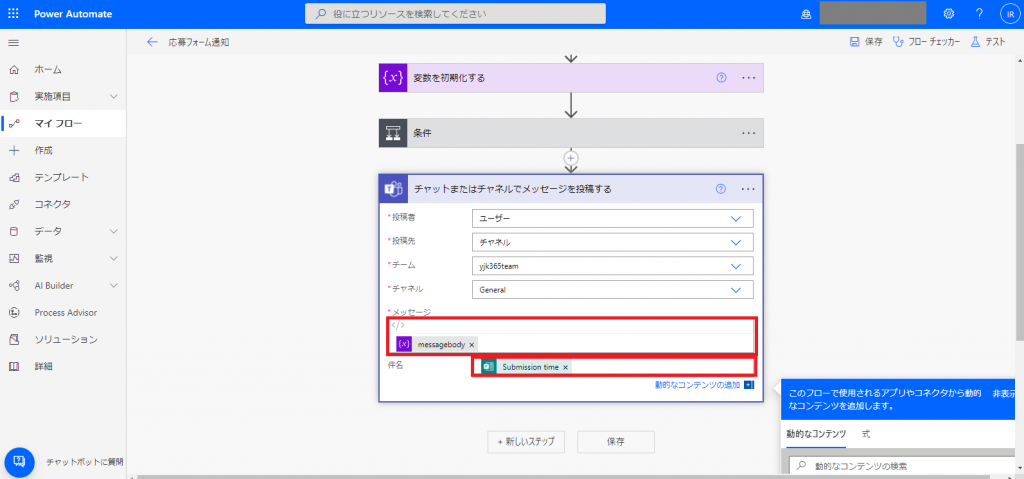
36.再度保存をしてテストを実行します。
「手動」を選択して「テスト」をクリックしてください。
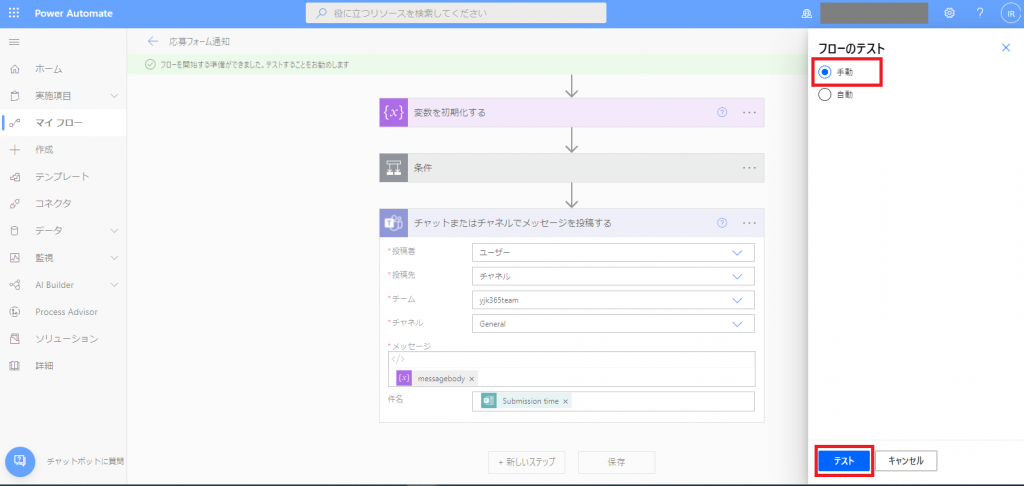
37.フローが問題なく実行されると次の画面が表示されます。
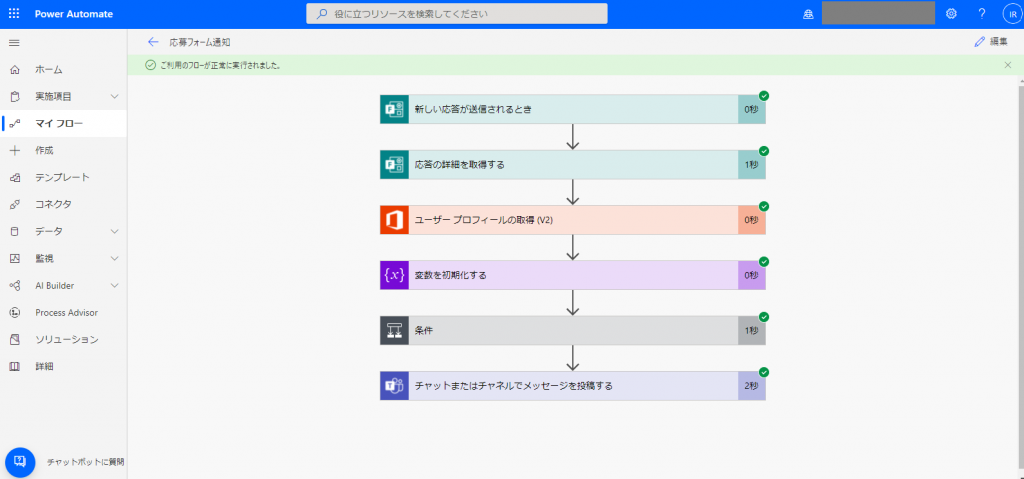
<Teams>
38.Teamへ移り投稿を開くとこのように通知されます。
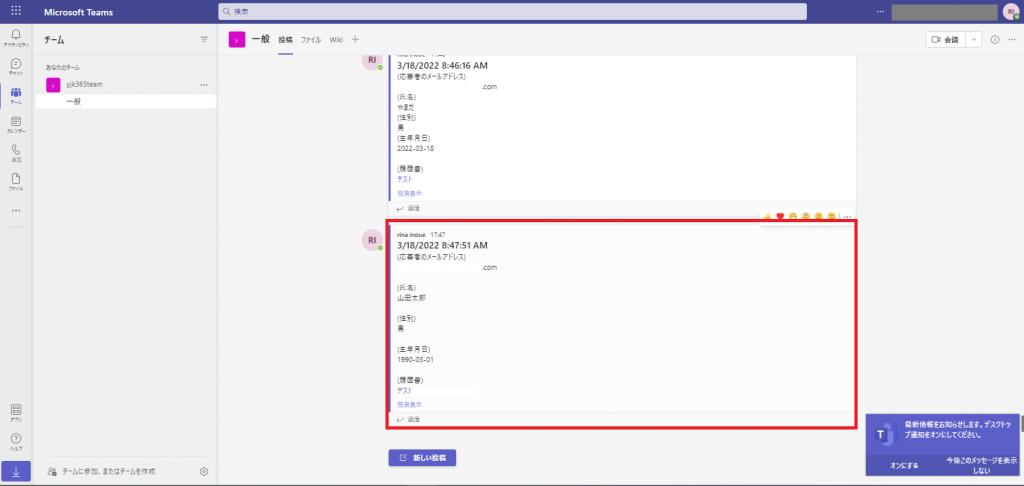
その他お困りごとも動画で解説!